Program sederhana pascal dengan menggunakan case of
program menu_pilihan;
uses crt;
var harga,tambah,menu,total,jumlah,plus,i:longint;
var porsi,porsi2,jenis,nama,najen:string;
begin
clrscr;
writeln(' WARUNG MAKAN ARIYO WEB ');
writeln(' ╔═══╦══════════════════════╗');
writeln(' ║NO.║ Daftar Menu Makanan ║');
writeln(' ╠═══╬══════════════════════╣');
writeln(' ║ 1.║ Nasi Goreng Sapi ║');
writeln(' ║ 2.║ Nasi Goreng Ayam ║');
writeln(' ║ 3.║ Mie Goreng Sapi ║');
writeln(' ║ 4.║ Mie Goreng Ayam ║');
writeln(' ║ 5.║ Soto ║');
writeln(' ║ 6.║ Keluar ║');
writeln(' ╚═══╩══════════════════════╝');
write(' Masukkan menu pilihan anda : ');readln(menu);
case menu of
1: begin
harga:=6000;
nama:='Nasi Goreng Sapi';
write(' Porsi (kecil/sedang/besar) : ');readln(porsi);
write(' Jenis(DT/TH) : ');readln(jenis);
end;
2: begin
harga:=5000;
nama:='Nasi Goreng Ayam';
write(' Porsi (kecil/sedang/besar) : ');readln(porsi);
write(' Jenis(DT/TH) : ');readln(jenis);
end;
3: begin
harga:=6000;
nama:='Mie Goreng Sapi ';
write(' Porsi (kecil/sedang/besar) : ');readln(porsi);
write(' Jenis(DT/TH) : ');readln(jenis);
end;
4: begin
harga:=5000;
nama:='Mie Goreng Ayam ';
write(' Porsi (kecil/sedang/besar) : ');readln(porsi);
write(' Jenis(DT/TH) : ');readln(jenis);
end;
5: begin
harga:=4000;
nama:='Soto ';
write(' Porsi (kecil/sedang/besar) : ');readln(porsi);
write(' Jenis(DT/TH) : ');readln(jenis);
end;
6: begin
end;
end;
if porsi='besar' then
begin
tambah:=3000;
porsi2:='Besar';
end;
if porsi='sedang' then
begin
tambah:=2000;
porsi2:='Sedang';
end;
if porsi='kecil' then
begin
tambah:=1000;
porsi2:='Kecil';
end;
if jenis='DT' then
begin
plus:=0;
najen:='Di tempat';
end;
if jenis='TH' then
begin
plus:=2000;
najen:='Take Home';
end;
jumlah:=harga+tambah;
total:=jumlah+plus;
if menu<=5 then
begin
writeln;
writeln;
writeln;
writeln;
writeln(' ▓▓▓▓▓▓▓▓▓▓▓▓▓▓▓▓▓▓▓▓▓▓▓▓▓▓▓▓▓▓▓▓▓▓▓▓▓');
writeln;
writeln(' ╔═══════════════════════════════════╗');
writeln(' ║ PESANAN ANDA ║');
writeln(' ╠═════════════════╦═════════════════╣');
writeln(' ║ ',nama,' ║ ','Rp. ',jumlah,',- ║');
writeln(' ║ Porsi ║ ',porsi2,' ║');
writeln(' ║ Jenis ║ ',najen,' ║');
writeln(' ║ Total ║ Rp. ',total,',- ║');
writeln(' ╚═════════════════╩═════════════════╝');
readln;
end;
end.
Outputnya : Evil Horse
Evil Horse Ikan Raksasa Air Tawar
Ikan Raksasa Air Tawar Jual Handpnone Murah
Jual Handpnone Murah Foto-Foto Keindahan Bumi
Foto-Foto Keindahan Bumi  Cara Merawat Hamster
Cara Merawat Hamster  Mahkluk Misterius
Mahkluk Misterius 










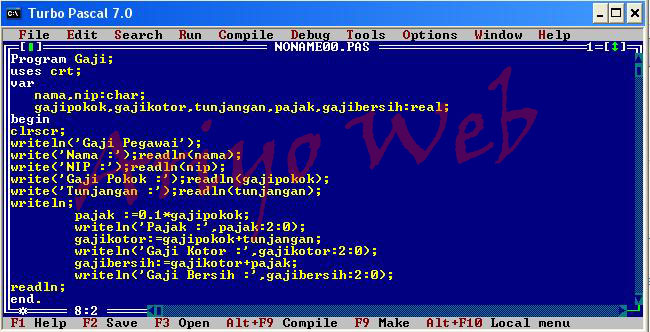
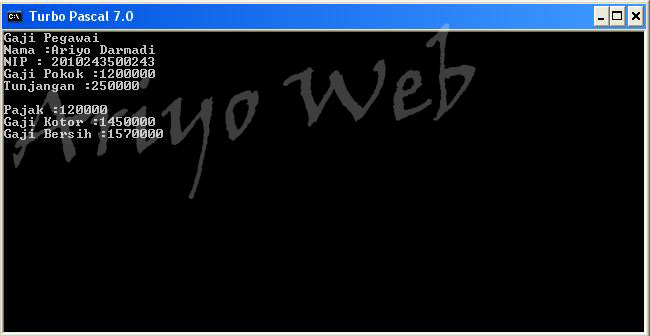



 Menjalankan program dengan perintah: Ctrl+F9(tekan tombol Ctrl dan F9 bersama-sama).
Menjalankan program dengan perintah: Ctrl+F9(tekan tombol Ctrl dan F9 bersama-sama).

